Indicator Brightness regolare la luminosità del nostro schermo su Ubuntu Linux
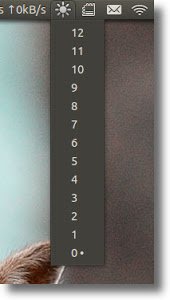
Avere sempre la luminosità ben regolata sul nostro pc è molto importante dato che oltre a salvarci la vista ci permette di ridurre anche i consumi energetici del nostro laptop.
Per regolare la luminosità del nostro personal computer possiamo operare attraverso una combinazione di tasti (se non funzionano basta consultare questa guida) oppure dalle impostazioni dello schermo della nostra distribuzione.
Per facilitarci la regolazione della luminosità dello schermo in Ubuntu è disponibile l’utile applet Indicator Brightness.
Indicator Brightness è un semplice applet per Ubuntu con il quale è possibile regolare la luminosità del nostro schermo direttamente da un collegamento posto sul pannello.
Basta un click sull’icona di Indicator Brightness per avere i valori di luminosità possibile da 0 fino ad un massimo di 15 (poi dipende dallo schermo) il valore corrente è indicato con un puntino bianco posto affianco ad un valore di luminosità.
Indicator Brightness ci permette anche di regolare la luminosità posizionando il cursore del mouse sopra l’applet e girando la rotellina del mouse 😀 E’ possibile inoltre aggiungere scorciatoie da tastiera dedicata cosi da poter ripristinare questa regolazione anche su pc dove non funzionano i tasti Fn ad esempio.
Per installare Indicator Brightness su Ubuntu (13.04, 12.10, 12.04, 11.10) basta digitare:
sudo add-apt-repository ppa:indicator-brightness/ppa sudo apt-get update sudo apt-get install indicator-brightness
Una volta installato possiamo anche aggiungere nuove scorciatoie da tastiera.
Andiamo nella sezione tastiera e poi in scorciatoie e diamo aggiungi e inseriamo i comandi posti sotto seguiti dalla scorciatoia della tastiera preferita.
Per aumentare la luminosità:
/opt/extras.ubuntu.com/indicator-brightness/indicator-brightness-adjust --up
Per dimunuire la luminosità:
/opt/extras.ubuntu.com/indicator-brightness/indicator-brightness-adjust --down